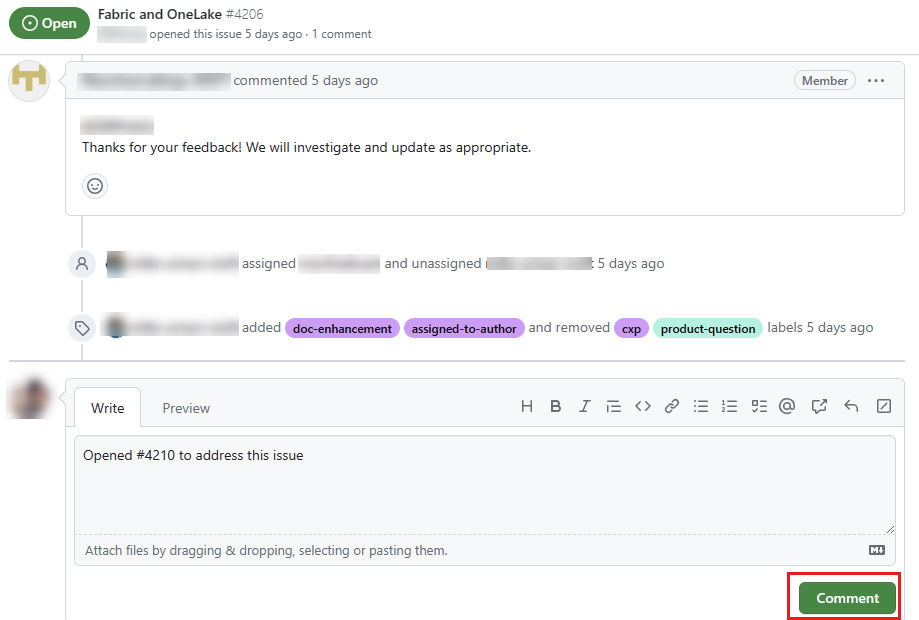Creación de incidencias de GitHub para productos de código abierto
En este artículo se enseña cómo crear una incidencia de GitHub para la documentación de Microsoft Learn relacionada con productos de código abierto. También le enseña a examinar los problemas de otros usuarios y agregar sus propios comentarios o abrir una solicitud de incorporación de cambios para solucionarlos.
La documentación de nuestros productos de código abierto es un trabajo continuo en curso. La recepción de problemas positivos de GitHub por parte de nuestros colaboradores nos ayudan a centrar nuestros esfuerzos en las prioridades de la comunidad.
Por supuesto, si sabe cómo corregir un error, le invitamos a realizar los cambios usted mismo en lugar de abrir un problema.
Nota:
Solo los productos de código abierto que usan la experiencia de comentarios de código abierto aceptan incidencias de GitHub. Para obtener más información y una lista de los repositorios participantes, consulte Uso de la solución de código abierto. Para obtener información sobre cómo proporcionar comentarios no de GitHub en la plataforma de Microsoft Learn, consulte Proporcionar comentarios sobre Microsoft Learn.
Requisitos previos
- Si aún no tiene una, cree una cuenta de GitHub.
Crear un problema
Vaya al artículo en el que desea comentar.
Desplácese hasta la parte inferior del artículo, donde encontrará opciones para enviar los comentarios. Seleccione Abrir una incidencia de documentación para crear una incidencia. Estos comentarios son específicos del contenido y se controlan mediante un problema en GitHub.
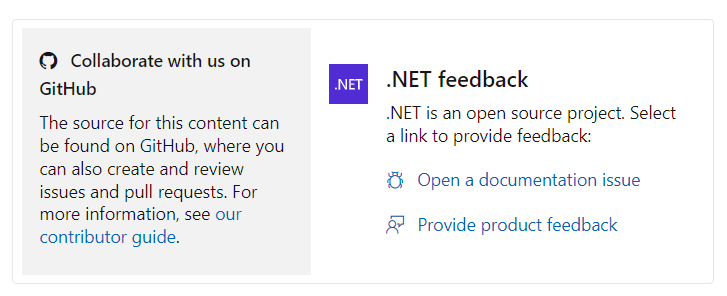
Opcionalmente, seleccione Proporcionar comentarios sobre el producto para ir a un destino (por ejemplo, un portal de comentarios, GitHub o una dirección de correo electrónico) donde puede proporcionar comentarios sobre el propio producto. Estos comentarios son independientes del contenido y no tienen ninguna relación con el artículo original.
El sistema abre un nuevo problema en el repositorio de GitHub que almacena el contenido del artículo que tiene abierto. Agregue un título y una descripción; los demás campos se rellenarán automáticamente. Cuando haya terminado, seleccione Enviar nuevo problema.
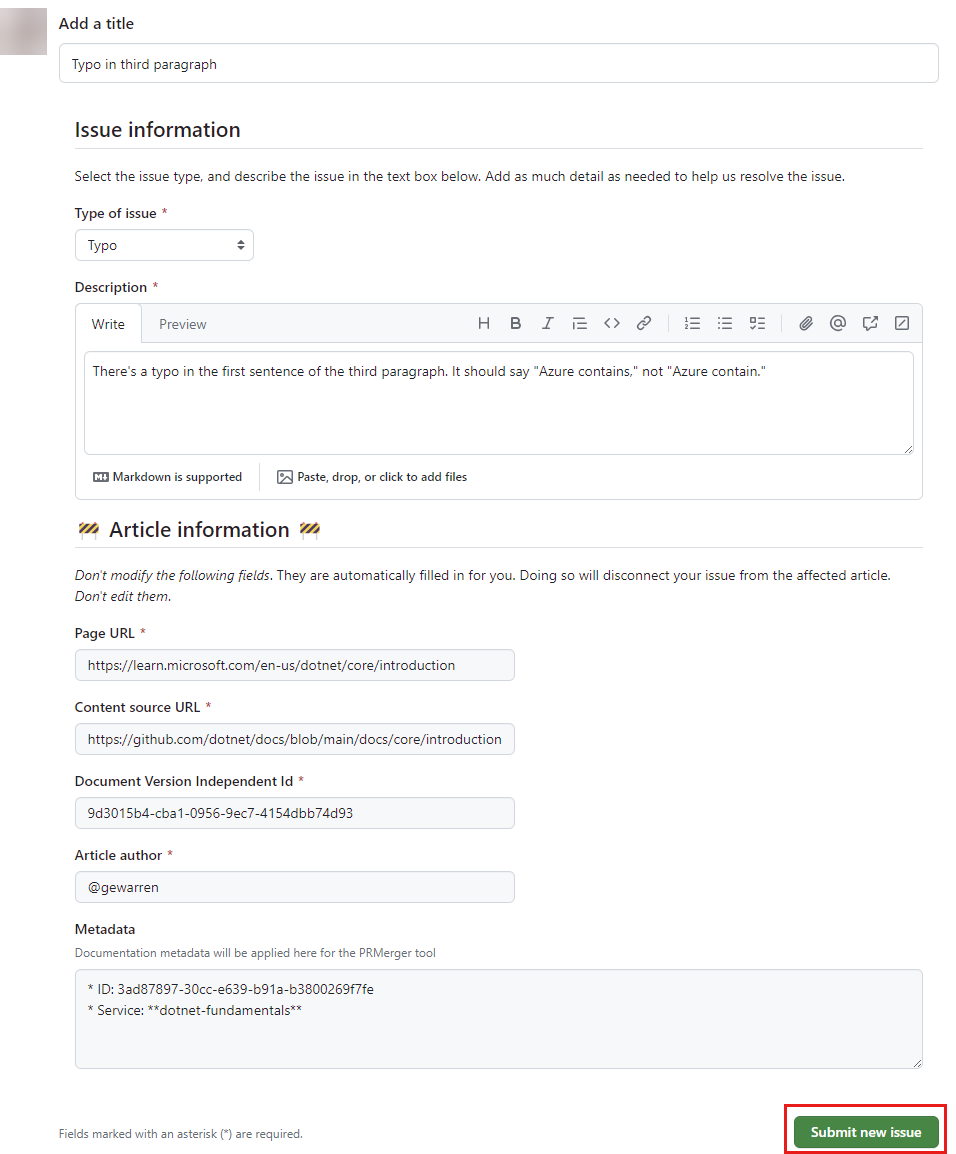
Cuantos más detalles aporte, más útil será la incidencia notificada. Díganos qué información buscaba o los términos de búsqueda que utilizó para llegar a este artículo. Si no puede comenzar, coméntenos cómo le gustaría empezar a explorar una tecnología desconocida. También puede agregar capturas de pantalla o archivos para ayudarnos a comprender su incidencia.
Eso es todo. El ya se ha agregado a la cola Problemas. Los problemas ayudan a iniciar una conversación sobre lo que hace falta. El equipo de contenido responderá a estos problemas con ideas sobre lo que se puede agregar y le pedirá su opinión.
Comentar sobre un problema
Puede comentar cualquier incidencia en un repositorio que admita incidencias de GitHub. También puede agregar sus propios comentarios en un problema que usted haya creado.
Busque el problema sobre el que desea comentar. En el explorador, vaya al repositorio de GitHub en el que quiera buscar problemas. Elija la pestaña Problemas para ver los problemas abiertos del repositorio. Si el repositorio tiene una gran cantidad de problemas, use la barra Filtros para filtrar por etiqueta, autor y mucho más. O bien, use la barra de búsqueda para buscar consultas específicas. Cuando encuentre un tema que le interese, selecciónelo para abrirlo.
Solo los productos de código abierto que usan la experiencia de comentarios de código abierto aceptan incidencias de GitHub. Para obtener más información y una lista de los repositorios participantes, consulte Uso de la solución de código abierto.
Lea el problema y los comentarios que ya han agregado otros usuarios. Si desea agregar un comentario, desplácese hasta la parte inferior del problema y escriba el comentario en el cuadro Dejar un comentario. Cuando lo haya hecho, seleccione Comentar.
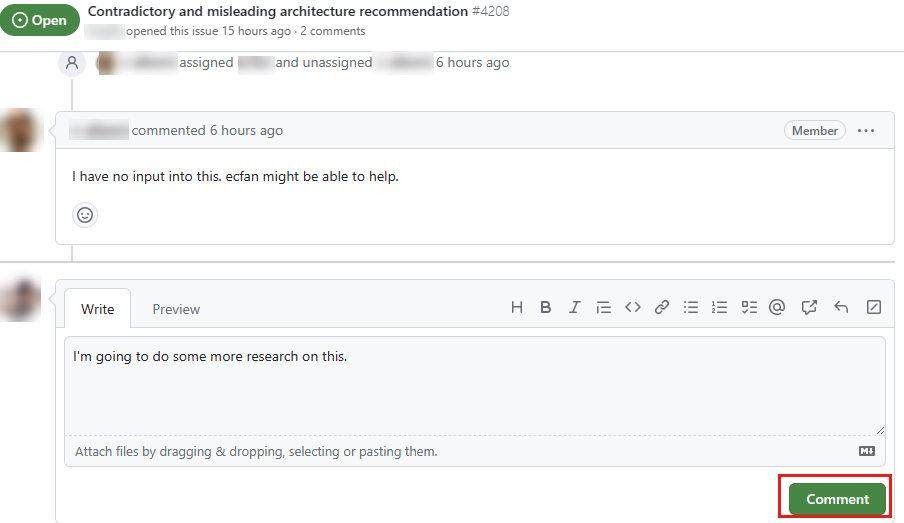
Apertura de una solicitud de incorporación de cambios para solucionar problemas
A medida que examina los problemas, puede encontrar uno que sepa cómo corregir. Si es así, le invitamos a abrir una solicitud de incorporación de cambios para solucionar el problema. Para obtener más información, consulte Edición de documentación en el explorador.
Una vez que haya abierto una solicitud de incorporación de cambios para solucionar el problema, vuelva al problema y agregue un comentario que se vincule con la solicitud de incorporación de cambios. Esto nos ayuda a realizar un seguimiento del problema y la solicitud de incorporación de cambios a la vez. Use el signo de almohadilla (#) seguido del número de solicitud de incorporación de cambios para vincular la solicitud. Por ejemplo, si el número de solicitud de incorporación de cambios es 4210, escriba #4210 en el comentario.